2019年06月28日更新
【メルペイ】iDとしてAndroidスマホに追加する方法!
Androidのおサイフケータイに、メルペイをiDとして設定しておくと、簡単に支払いができるようになります。とても便利なので今回はメルペイをiDとして、Androidスマホのおサイフケータイに追加する方法をご紹介したいと思います。

目次
メルペイとは?
メルペイは、最近キャンペーンなどでよく見かけたり、耳にすることが多くなりました。メルペイという名前から決済アプリなのは想像がつきますが、メルペイはどんなどんなアプリなのでしょうか?
しかもiD決済は数ある電子マネーの中でも最も普及率が高く、全国約89.6万以上の店舗で利用可能です。メルペイiDとして使えるという事は、メルペイ加盟店はもちろん全国のiD加盟店で利用できるということになります。ますますメルペイiDに期待が膨らみます。
メルカリのモバイル決済サービス
株式会社メルペイが、運用開始した新たなメルカリアプリを使ったスマホ決済サービスです。売上金でポイントを購入し、そのポイントでメルカリ内の買い物や、コンビニなどのメルペイが使えるお店で売上金・ポイントをお店で使う事ができます。
メルペイは、iD連携やQRコード表示などの決済機能が利用できるようになっています。メルペイに支払い用銀行口座を登録するか、アプリでかんたん本人確認をすると、メルペイ残高に自動チャージされ、その都度ポイントを購入する必要がなくなります。
 メルペイの使い方は?メルカリの売り上げをスマホ決済に使える?
メルペイの使い方は?メルカリの売り上げをスマホ決済に使える?【メルペイ】iDとしてAndroidスマホに追加する事前準備
メルペイは、メルカリアプリ内に組み込まれているので、別途メルペイ専用アプリをインストールする必要はありません。Android版の場合、メルカリアプリのバージョン4.0.1以降が必要となるのでバージョンが古い人はアップデートが必要です
Android端末:Android 5.0以降がインストールされている「おサイフケータイ」(Felica搭載)対応の端末で利用できます。メルペイでiD決済するためには電子マネーカードを発行し、Androidユーザーはおサイフケータイと連携させる必要があります。
アプリのインストール/アップデート手順
まだメルカリアプリに登録していない場合は、メルカリアプリをダウンロード/インストールしましょう。
メルカリアプリに登録済みの場合はアプリが最新版になっているかを確認してください。Android版の場合、メルカリアプリのバージョン4.0.1以降が必要となるのでバージョンが古い人はアップデートして最新版にします。
メルカリアプリのバージョンの確認方法をご紹介します。
メルカリアプリアイコンをタップして起動します。
画面左上にある【三】の形のメニューアイコンをタップします。
一覧から設定をタップして設定を開きます。
設定メニューが表示されます。設定メニューを少し下にスクロールするとアプリケーション情報として、バージョン情報が確認出来ます。
Androidスマホは、メルカリアプリのバージョン4.0.1以降が対応しているのでバージョンが古い場合はアプリをアップデートしてください。
アプリをアップデートする方法は次の通りです。
Androidスマホアプリのアップデートの手順
アプリを手動で更新する方法をご紹介します。Androidスマホアプリのアップデートは、次の手順で操作します。
AndroidスマホアプリのアップデートはGoogle Playストアからアップデートをします。まず、Google Playストアアプリをタップして開きます。
Google Playストアが開いたら、画面左上にある【三】のマークのメニューをタップします。
Google Playストアの一覧のマイアプリ&ゲームをタップします。
適用できるアップデートがあるアプリには 更新する と表示されます。この一覧にメルカリアプリが表示されていたら更新をタップします。一覧にメルカリアプリが表示されていなければ、現在適用できるアップデートが無いということです。
すべてのアプリを更新するには 、すべて更新 をタップします。個々のアプリを更新するには、更新したいアプリを探して 更新をタップします。
メルカリアカウントの作成手順
既にメルカリアカウントを持っている人はこの操作は必要ありません。まだメルカリアカウントを持っていない人はメルカリアプリをインストールして、メルカリアカウントを作成しましょう。
注意点➡メルカリは、メルカリアカウントを1つ以上登録することは出来ません。「ユーザーは、複数のユーザー登録を行うことができないものとします」と記載されています。
メルカリアカウントは登録されているので、機種変更した際にも、登録済みのメールアドレスとパスワードで新しいスマホでログインすることで以前のメルカリアカウントを引き継ぐことができます。メールアドレスとパスワードを忘れないようにしましょう。
メルカリアカウント作成方法
メルカリアカウントの作成方法をご紹介します。
- インストールしたメルカリを起動させます➡「次へ」をタップします。
- ニックネーム・メールアドレス・パスワード・招待コードを入力➡「会員登録」をタップします。(Facebook・Google・メールアドレスで会員登録ができます。)
- 携帯番号の番号を入力し➡「次へ」をタップします。
- SMS(ショートメッセージ)発信の許可を求められます。➡「送る」をタップします。
- SMSが届きます。SMSに記載された番号を「認証番号を入力」の欄に入力します。
- 「認証して完了」をタップします。
以上でメルカリアカウントを作成することができます。
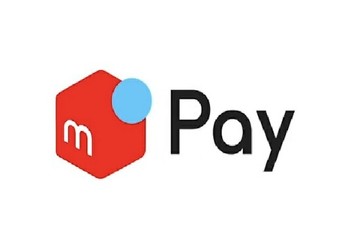 メルペイのチャージ方法は?銀行口座の登録方法も解説!
メルペイのチャージ方法は?銀行口座の登録方法も解説!【メルペイ】iDとしてAndroidスマホに追加する方法
それでは、メルペイiDとして、Androidスマホに追加する方法をご紹介します。
追加手順
メルペイiDとして、Androidスマホに追加する設定はわずか1分程度の簡単操作です。それでは、はじめましょう。メルカリアプリを開きます。
メニュー内の「メルペイ」を選択
メルカリアプリのトップ画面下にあるメニューからメルペイをタップします。
「売上金・ポイントをお店で使う」を選択
メルペイトップ画面の売上金・ポイントをお店で使うから操作します。
- 売上金・ポイントをお店で使うiDをタップします。すると、おサイフケータイにiDを設定するセットアップが開始します。
- 設定をはじめる→次への順にタップします。※利用規約が自動で表示されないため、次への上に小さな文字で「メルペイ利用規約」や「プライバシーポリシー」が確認できるので一通り目を通して確認しておきましょう。
おサイフケータイを設定する
Felica搭載の端末であれば、おサイフケータイアプリに自動で移動し、メルペイの電子マネーカードが登録されます。
アカウントを複数持っている人は、使用したいアカウントを選択します。設定完了画面が表示されたらiDの初期設定は完了です。売上金・ポイントをお店で使うをタップしてから、わずか1分程で設定が完了します。
メルペイiDとしてAndroidスマホに追加されると、おサイフケータイアプリ内にメルカリが追加されます。メルカリをタップするとメルカリアプリのメルペイ画面が表示されます。売上金・ポイントをお店で使うの表示が変わっているはずなので確認してみます。
「売上金・ポイントをお店で使うiD」と表示されていた項目が、「設定後の使い方・よくある使い方iD」に変わりました。「売上金・ポイントをお店で使うiD」設定ができたので次は、「売上金・ポイントをお店で使うiD」使い方を見ることができます。
メルペイiDの使い方を確認しておくと良いと思います。
 「メルペイあと払」を導入!毎月上限5万円まで残高なしでも実店舗での後払いが可能に
「メルペイあと払」を導入!毎月上限5万円まで残高なしでも実店舗での後払いが可能に【メルペイ】iDとしてAndroidスマホで使うときの追加設定
メルペイiDとしてAndroidスマホで使うときの追加設定として、iDを複数登録している場合は、メルペイiDの設定を優先設定にしておく必要があります。
Androidスマホ内でメルペイ以外にiDを登録している場合は「優先設定」でiDの優先度を決めておく必要があります。AndroidでiD支払いを使う➡メルペイで支払いたいという人は、メルペイに優先設定を行っておくことをオススメします
iDを優先設定にする手順は以下の通りです。
iDの優先設定
iDの優先設定の手順をご紹介します。メルカリアプリを開きます。
メルカリアプリの画面下にあるメニューからメルペイをタップします。
メルペイが開きました。画面をそのまま下にスクロールします。
メルペイのトップページを下にスクロールするとメルペイ設定という項目があります。メルペイ設定をタップします。
メルペイの設定ページです。一覧から、電子マネー(iD)をタップします。
上の画像のように、優先設定にするの部分に設定済みと表示されていればメルペイiDが優先に設定できています。この状態でiDで支払いを行うとメルペイで決済することができます。
暗証番号の設定
メルカリでは低価格の商品からかなり高額な商品までいろいろな商品がたくさん出品されていますAndroidでのiD支払い時にメルペイを利用していて、高額の決済を行う可能性があるという人は、事前に暗証番号(パスコード)を設定しておく必要があります。
高額と捉える金額は人それぞれではありますが、1万円を超えるような決済を行うという人は、暗証番号(パスコード)を設定しておいた方が良いでしょう。
パスコードを設定していても少額決済時に入力する必要はありませんので普段は高額の商品を購入しない人も暗証番号(パスコード)を設定していても使い勝手は変わらないので設定しておくことをお薦めします。
それでは、暗証番号(パスコード)の設定手順をご紹介します。
暗証番号を設定する手順は先ほどのiDの優先設定で行った電子マネー(iD)の画面から操作します。
- メルカリをタップして開きます。
- 画面右下にあるメルペイをタップして、そのまま下にスクロールします。
- メルペイ設定をタップします。
- 電子マネー(iD)をタップします。
電子マネー(iD)画面で、「優先設定にする」の下にある、電子マネー用暗証番号をタップします。
この画面でパスコードを設定します。同じ数字のみ、連続する数字(1234など)、誕生日の組み合わせは設定できないので気を付けて下さい。
続いては、レジで入力する暗証番号を設定します。暗証番号を2回入力すれば設定ができます。
すぐに、暗証番号の設定が完了したというメールが届きます。iD加盟店でのお支払いの金額や店舗によっては暗証番号が必要になります。操作も簡単に設定ができるので、この機会に皆さんも設定してくださいね。
iDで支払います
メルペイiDをコンビニのレジなどで使うときは、レジで「iDで支払います。」と伝えます。メルペイで支払いますと言っても、メルペイを知っている人にしか伝わりません。
メルペイをiDでお支払いするのですから、レジでは「iDで支払いますと伝えて、店の端末にスマホをかざすだけでスピーディーに支払いができます。
おわりに
メルペイをiDとしてAndroidスマホに追加する方法をご紹介致しました。メルペイiDとして使える店舗も多くてますます便利でスマートお買い物ができそうですね。皆さんも、メルペイをiDとして使ってみて下さい。今後のキャンペーンも楽しみです。
最後までお読みいただき有難うございました。
合わせて読みたい!決済に関する記事一覧
 統一QR「JPQR」開始へ!普及事業にコード決済LINE Payなど参加!
統一QR「JPQR」開始へ!普及事業にコード決済LINE Payなど参加! 【ゆうちょPay】他のスマホ決済との違いを解説!
【ゆうちょPay】他のスマホ決済との違いを解説!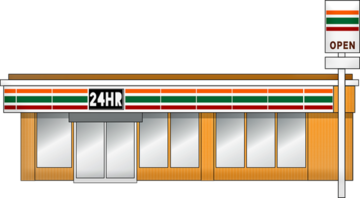 セブン‐イレブンでバーコード決済「PayPay」など5社のサービス開始へ!
セブン‐イレブンでバーコード決済「PayPay」など5社のサービス開始へ!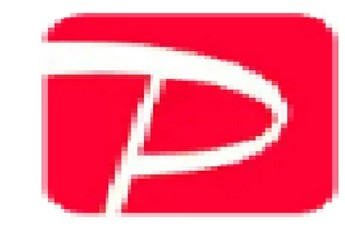 【PayPay】オンライン決済や「ヤフオク!」の売上金チャージに対応!
【PayPay】オンライン決済や「ヤフオク!」の売上金チャージに対応!
































